문서 목록
![]() 편집자 정보
편집자 정보
![]() 후기 리뷰
후기 리뷰
"장치 Getlasterror()=32 열기 실패" 오류가 발생하는 이유
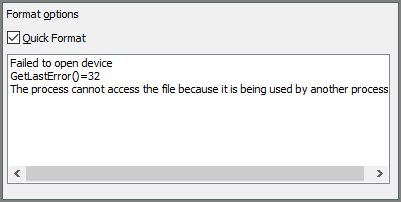
Guiformat 유틸리티는 FAT32 형식 유틸리티라고도 합니다. FAT32 파일 시스템은 주로 32G보다 큰 디스크를 포맷하는 데 사용됩니다. 그러나 이 명령을 사용할 때 오류가 발생하는 경우가 있습니다. 방법을 설명하기 전에 "failed to open device getlasterror()=32" 오류가 나타나는 이유를 알아야 합니다. 여기에는 두 가지 주요 이유가 있습니다.
1. 해당 파일이나 프로그램이 다른 프로그램에서 사용되고 있습니다.
2. FAT32 유틸리티를 실행할 수 있는 관리자 권한은 없습니다.
"Getlasterror()=32 장치 열기 실패" 오류를 수정하는 방법
"Failed to open device getlasterror()=32"가 발생할 수 있는 두 가지 이유를 분석했습니다. 파일과 프로그램을 닫거나 관리자 권한으로 FAT32 형식을 실행해야 합니다. 아래 단계를 따르세요.
가이드 1. 파일 또는 프로그램 닫기
도구가 다른 프로세스에서 파일을 사용하고 있음을 감지하면 프로그램 중 하나를 닫아 "failed to open device getlasterror()=32" 오류를 수정할 수 있습니다. 프로그램 오른쪽 상단에 있는 "X" 아이콘을 클릭하거나 프로그램을 비활성화할 수 있습니다.
1단계. Windows 버튼을 열고 '앱'을 클릭합니다.계. 하단의 "시작"을 선택하세요.
2단계. 닫으려는 파일을 선택하고 오른쪽에 있는 "켜기" 버튼을 클릭하세요.
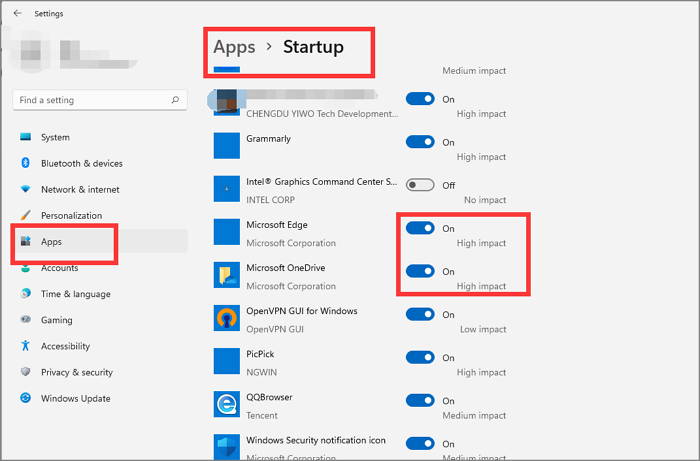
3단계. "설정" 창을 닫습니다.
4단계. 컴퓨터를 다시 시작하여 "failed to open device getlasterror()=32" 오류가 해결되었는지 확인합니다.
또한 "작업 관리자"를 열고 "작업 끝내기"를 클릭하여 작업을 종료할 수도 있습니다.
가이드 2. 관리자 권한으로 실행
"Failed to open device getlasterror()=32" 오류가 발생하는 또 다른 이유는 관리자 권한으로 실행하고 있지 않기 때문입니다. 다른 프로그램을 닫았거나 다른 프로그램이 실행되고 있지 않은 경우 관리자 권한으로 guiformat.exe 파일을 실행해 볼 수 있습니다. 작업에는 두 단계만 필요합니다.
1단계. Guiformat 파일을 찾은 다음 마우스 오른쪽 버튼을 클릭하여 "관리자 권한으로 실행"을 선택합니다.
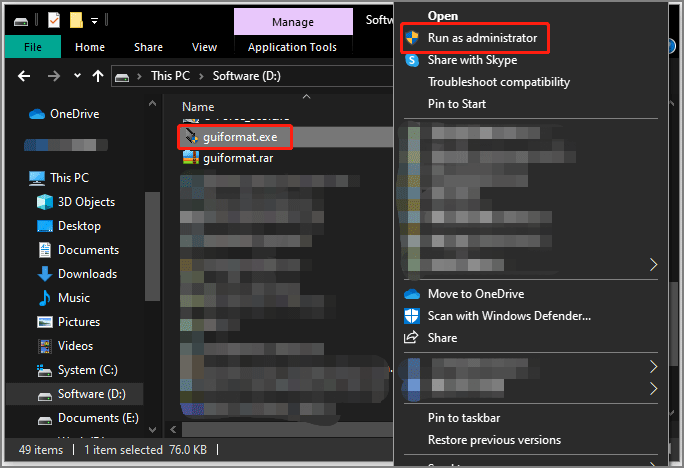
2단계. FAT32 포맷을 열고 드라이브를 다시 포맷해 보세요.
좋습니다. 이제 여전히 오류 메시지가 있는지 확인할 수 있습니다. 파일과 프로그램을 닫고 FAT32 형식을 관리자 권한으로 실행한 후 이 문제가 해결되지 않으면 다른 형식의 형식을 시도해 볼 수 있습니다.
"장치 Getlasterror()=32를 열지 못했습니다" 오류를 수정하는 전문적인 대안
Guiformat으로 포맷할 수 없는 경우 Windows의 다른 도구를 사용하여 포맷할 수도 있습니다. 여기서는 간단하지만 전문적인 소프트웨어인 EaseUS Partition Master Free를 추천합니다. 다음 비교를 통해 우리가 그것을 선택한 이유를 알 수 있습니다.
| 비교 | EaseUS 파티션 마스터 | Guiformat(또는 FAT32 형식) |
|---|---|---|
| 지원되는 파일 시스템 | NTFS, EXT2/3/4, FAT12/16/32, ReFS, exFAT | FAT32 |
| 지원되는 운영 체제 | 윈도우 11/10/8.1/8/7/비스타/X | Win7/WinXP/Win10 |
EaseUS 파티션 마스터는 더 많은 파일 시스템 포맷을 지원하고 더 빠른 속도로 포맷을 완료할 수 있음을 알 수 있습니다. 다양한 시스템을 지원할 수 있습니다. 그리고 조작도 매우 쉽습니다. 이에 대한 단계는 다음과 같습니다.
- 포맷하려는 외부 드라이브나 USB를 마우스 오른쪽 버튼으로 클릭하고 "포맷"을 선택합니다.
- 파티션 레이블, 파일 시스템(NTFS/FAT32/EXT2/EXT3/EXT4/exFAT) 및 클러스터 크기를 설정한 다음 "확인"을 클릭합니다.
- 계속하려면 "예"를 클릭하세요.
- "1개 작업 실행" 버튼을 클릭하고 "적용"을 클릭하여 하드 드라이브 파티션을 포맷합니다.
EaseUS 파티션 마스터 기능
포맷과 관련하여 EaseUS 파티션 마스터는 광범위한 파일 시스템 형식을 지원합니다. 또한 올인원 디스크 성능 최적화 프로그램으로서 다음과 같은 기능도 갖추고 있습니다.
- 디스크를 MBR / GPT 로 초기화
- 데이터 손실 없이 디스크 업그레이드
- 디스크 파티션과 데이터를 쉽게 지울 수 있습니다.
- 데이터 손실 없이 NTFS를 FAT32로 변환합니다 .
- 디스크 검사 및 손상된 파일 시스템 복구
- 기본 파티션을 논리 파티션으로 직접 변환
전체적으로 EaseUS Partition Master는 시도해 볼 가치가 있는 디스크 관리 소프트웨어입니다. 컴퓨터의 디스크를 관리하기 위한 필수 도구로 적합합니다.
마무리
Guiformat(FAT32 형식 도구라고도 함)은 32GB보다 큰 파일 형식을 FAT32 파일 시스템으로 쉽게 설정할 수 있는 편리하고 무료 도구입니다. 단, 파일이나 프로그램이 하나만 열려 있는지 확인하세요. 그렇지 않으면 "failed to open device getlasterror()=32"와 같은 오류가 표시됩니다.
Guiformat 문제를 해결할 수 없다면 걱정하지 마세요. 이 문서는 또한 더 빠르고 포괄적인 디스크 포맷 기능을 제공하는 Guiformat: EaseUS 파티션 마스터에 대한 최상의 대안을 제공합니다. FAT32 외에도 더 많은 파일 시스템 형식을 지원합니다.
장치 열기 실패 Getlasterror()=32에 대한 FAQ
이 문서에서는 Guiformat을 사용하여 FAT32로 포맷할 때 직면하게 되는 문제를 해결합니다. 다음은 FAT32 형식에 대한 몇 가지 추가 질문입니다.
1. FAT32란 무엇입니까?
FAT32는 FAT 파일 시스템의 32비트 버전인 디스크 형식 또는 파일 시스템입니다. USB 드라이브, 플래시카드, 외장 하드 드라이브에 널리 사용됩니다.
2. FAT32 형식 도구란 무엇입니까?
이 무료이며 편리한 프로그램은 32GB가 넘는 하드 드라이브, SD 카드 및 USB를 FAT32 파일 시스템으로 포맷할 수 있습니다.
3. 2TB 드라이브를 FAT32로 포맷할 수 있나요?
물론 2TB 드라이브를 FAT32로 포맷할 수도 있습니다. 그러나 디스크 관리, Diskpart 및 파일 탐색기는 32GB보다 작은 드라이브만 지원합니다. 따라서 FAT32 형식 도구를 선택할 수 있습니다.
이 글이 도움이 되셨나요?
-
EaseUS Data Recovery Wizard는 강력한 시스템 복구 소프트웨어로, 실수로 삭제한 파일, 악성 소프트웨어로 인해 잃어버린 파일 또는 전체 하드 드라이브 파티션을 복구할 수 있도록 설계되었습니다.
더 보기 -
이전보다 데이터 복구가 어려워진 현재의 고급 디스크 기술 때문에 완벽하지는 않지만, 우리가 본 것 중에서 EaseUS Data Recovery Wizard는 최고입니다.
더 보기 -
EaseUS Data Recovery Wizard Pro는 시장에서 최고로 평가되는 데이터 복구 소프트웨어 프로그램 중 하나로 알려져 있습니다. 파티션 복구, 포맷된 드라이브 복원, 손상된 파일 수리 등과 같은 고급 기능을 제공하고 있습니다.
더 보기
관련 인기글
-
Windows 10/8/7에서 판매하기 전에 하드 드라이브를 지우는 방법
![author icon]() Yvette/Apr 17, 2025
Yvette/Apr 17, 2025 -
![author icon]() Yvette/Aug 11, 2025
Yvette/Aug 11, 2025 -
![author icon]() Yvette/Aug 11, 2025
Yvette/Aug 11, 2025 -
GPT에 윈도우를 설치할 수 없거나 윈도우를 이 디스크에 설치할 수 없는 오류 해결하는 방법
![author icon]() Lily/Apr 17, 2025
Lily/Apr 17, 2025
